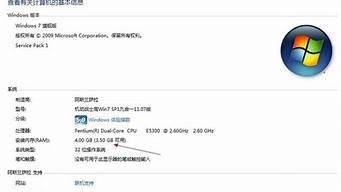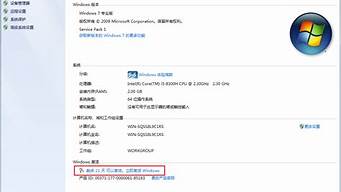1.如何用U盘做启动盘 进DOS 运行ghost 还原系统
2.怎么制作u盘ghost启动盘|u盘制作ghost启动盘教程
3.如何制作u盘启动盘安装win7系统ghost文件
4.u盘怎么ghost装机大ghost装机教程
5.如何一键用U盘启动Ghost
6.如何使用移动硬盘或者U盘和一键GHOST装系统?
7.如何使用一键ghost U盘版

电脑安装系统方法很多,除费时麻烦现在很少应用的完全安装方法外,常用的为克隆安装,其方法又分:硬盘安装、U盘安装和光盘安装等。以下所列可择一操作。
1、硬盘安装:(1)开机或重启后按F11键或F8键,看有没有安装一键GHOST或类似软件,有则选择一键还原按回车确定;
(2)进入一键还原操作界面后,再选择“还原”确定即可。如果以前刚进行过一键备份,则能恢复到备份时的状态。
另外,如果能够进入现在的系统或开机时按F8能够进入命令行模式,可搜索WINDOWS版或DOS版的GHOST.exe程序和GHO系统文件,然后手工运行GHOST程序装载系统GHO文件也能重装系统。
2、U盘安装:如果没有一键还原,则使用系统U盘重装系统。启动U盘制作及U盘重装系统的操作步骤为:(1)制作启动U盘:
A、到实体店买个容量8G以上的品牌U盘。
B、上网搜索下载老毛桃或大等启动U盘制作工具,将U盘插入电脑运行此软件制作成启动U盘。
C、到系统之家或类似网站下载WINXP或WIN7等操作系统的GHO文件(如果下载的是ISO文件,可从中提取出GHO文件),复制到U盘或启动工具指定的U盘文件夹下并按要求重命名。
也可以上网搜索下载ISO格式的系统镜像文件(内含GHO系统文件或完整的系统安装文件),通过ultraiso等工具释放到U盘制作成包含系统的启动U盘。(2)设置U盘启动:
A、开机按DEL键(不同品牌型号电脑CMOS热键不同,笔记本一般为F2键)进入BIOS设置界面。
B、进入BOOT(或startups)选项卡选择U盘(有USB-HDD、USB-FDD等不同格式,优先选择USB-HDD)为第一启动项并回车确定(注:部分电脑需要在此时插入U盘进行识别才能设置)。
?部分新主板支持开机后连按F12或F11进入启动选项菜单,可不进CMOS界面直接选择U盘(事先插入U盘即识别出来的U盘的型号)或Generic Flash Disk(通用闪存盘)或Removable Device(移动磁盘)启动电脑。
部分老主板需要进入Advanced BIOS Features选项卡后,在“1st Boot Device”处回车,再选择USB-HDD。C、按F10保存退出重启。
(3)U盘重装系统:
A、插入U盘启动电脑。
B、进入U盘功能菜单之后,选择“安装系统到硬盘第一分区“,回车确定后按提示操作,或者进入PE系统后,运行桌面上的“一键安装系统”,电脑会自动运行GHOST软件并自动搜索U盘上的GHO文件克隆安装到C区,整个过程基本无需人工干预,直到最后进入系统桌面。
3、光盘安装:电脑使用光盘重装系统,其操作步骤如下:(1)准备系统光盘:如果没有可以去电脑商店购买,需要安装什么系统就买什么系统的最新版光盘。如果有刻录光驱,也可上网自行下载ISO格式的系统文件刻录成系统光盘。
(2)设置光盘启动:开机后按DEL键(笔记本一般为F2或根据屏幕底行提示的热键)进入CMOS,并在BOOT选项卡(或startups)中设置光驱(CD-ROM或DVD-ROM)为第一启动项(老主板需要进入Advanced BIOS Features选项卡后,在“1st Boot Device”处回车,再选择CD/DVD-ROM),再按F10保存退出重启。重启电脑时及时将系统光盘插入光驱。
(3)克隆安装系统:光盘启动成功后会显示功能菜单,此时选择菜单中的“安装系统到硬盘第一分区”,回车确定后按提示操作,或者进入PE系统后,运行桌面上的“一键安装系统”,电脑会自动运行GHOST软件自动载入GHO文件克隆安装到C区,整个过程基本无需人工干预,直到最后进入系统桌面。
注意:在安装系统完成后,先安装安全软件如360安全卫士加360杀毒或者金山毒霸之类其它安全软件,进行全盘查杀木马、,再打好系统补丁、安装常用软件,并下载安装使用一键还原工具进行系统备份,以备不时之需。
如何用U盘做启动盘 进DOS 运行ghost 还原系统
u盘装系统 一键ghost装系统
1、制作u启动u盘启动盘(W7系统4G U盘,XP系统2G U盘)下载u启动u盘启动制作工具,启动,按提示制作好u启动u盘启动盘
2、下载一个你要安装的系统,压缩型系统文件解压(ISO型系统文件直接转到U盘)到你制作好的U盘,启动盘就做好了
3、用U盘安装系统。插入U盘开机,按DEL或其它键进入BIOS,设置从USB启动-F10-Y-回车。按提示安装系统
4、安装完成后,拔出U盘,电脑自动重启,点击:从本地硬盘启动电脑,继续安装
5、安装完成后,重启。开机-进入BIOS-设置电脑从硬盘启动-F10-Y-回车。以后开机就是从硬盘启动了
怎么制作u盘ghost启动盘|u盘制作ghost启动盘教程
1、把制作好的u启动u盘插在电脑usb接口上,然后重启电脑,在出现开机画面时用一键u盘启动快捷键的方法进入启动项选择窗口,选择u盘启动进入u启动v6.1主菜单界面,并选择07运行maxdos工具箱增强版菜单选项,按回车键确认选择.
2、接着再选择01运行maxdos9.3工具箱增强版C选项,按回车键继续,
3、在maxdos9.3主菜单界面使用上下方向键将光标移至D.备份/还原系统选项,按回车键执行.
4、进入到maxdos备份还原菜单界面后,使用上下方向键将光标移至3.GHOST手动操作,按回车键继续,
5、接着在弹出的界面窗口中点击“ok”按钮继续操作即可,
6、随即依次点击“local——partition——to
image”选项,
7、单击选择当前系统所在的硬盘,点击“ok”按钮,
8、随后再单击选择primary选项,点击“ok”按钮继续,
9、选择ghost手动备份系统文件保存地址,并自定义命名,再点击“se”按钮,
10、此时会弹出询问窗口,点击“fast”按钮即可,
11、随即会再次弹出是否确认备份系统操作,点击“yes”按钮确认操作即可,
12、然后等待工具备份系统完成即可,
13、完成ghost手动备份系统操作后会弹出一个警告窗口,点击“continue”按钮继续.
如何制作u盘启动盘安装win7系统ghost文件
ghost系统不仅免费安装,安装速度也很快,支持在硬盘上一键解压安装,不过需要电脑有系统且可以正常启动的情况,如果电脑没有系统或系统无法启动,就需要用U盘制作成ghost启动盘,然后用U盘给电脑做系统,很多人还不清楚怎么制作U盘ghost启动盘,接下来跟小编一起来学习下U盘制作ghost启动盘教程。
制作须知:
1、ghost系统大小从1G到5G之间,根据不同的系统选择U盘的大小,系统必须ISO格式。
2、一般xp系统需要2G容量的U盘,win7之后的系统需要4G,如果系统ISO大于4G,需要8GU盘。
相关教程:
本地硬盘一键安装ghostxp/win7/win8/win10系统方法推荐
u盘pe快速安装xp/win7/win8/win10系统
准备工作:
1、8G或更大容量U盘,推荐16G
2、pe启动u盘制作工具下载:胖爪装机大师
二、系统U盘安装系统步骤如下
1.首先下载好需要安装的系统。之后我们需要一个第三方u盘pe制作工具,帮助我们将u盘制作成pe系统。小编在这里推荐大家使用胖爪一键装机大师。注意下载该软件是需要提前关闭腾讯管家、360杀毒等软件。防止系统误报。
2.下载打开该软件之后,插入需要制作的U盘,软件会自动检测到U盘信息。之后将制作模式设置为“usb-hdd”,格式设置为“ntfs”,之后点击“制作U盘启动盘”,进入到下一步;
3.在这一步环节中如果小伙伴们手头没有可用的系统镜像文件。可以直接选择胖爪装机大师中自带的系统。如果已经有相关的系统文件,则不要点击任何选项,直接点击“开始制作”,然后在警告页面点击“确定”;、
4.之后软件就会自动下载pe模块,并且将U盘制作pe系统,小伙伴们只需要几分钟等待就可以了;
5.U盘pe安装完成以后,软件会自动跳出相应的提示,用户可以直接点击“预览”查看u盘pe是否制作成功。如果出现下面,则说明安装成功。之前没有选择在胖爪装机大师中下载系统的小伙伴们需要将之前下载好的系统文件复制到U盘当中。(其他网站的系统镜像文件一样适用)
6.在U盘pe安装成功以后,我们还需要知道电脑的bios启动界面,用户可以直接点击“快捷键”来查看自己电脑对应的bios按钮;
U盘ghost启动盘制作方法就为大家介绍到这边,ghost系统既可以写入U盘,也可以先制作pe启动盘,然后将ghost系统放入U盘。
u盘怎么ghost装机大ghost装机教程
推荐使用小白一键重装系统工具,小白提供的是微软原版纯净系统,具体操作如下:
小白u盘装系统准备工具:
1、小白一键重装工具
2、大于8G的U盘一个(建议先将U盘重要资料进行备份)
3、正常上网的电脑一台
小白u盘装系统详细步骤:
1、U盘插入可以上网的电脑,打开小白一键重装系统软件
2、等待软件检测完成后点击左侧的制作系统
3、软件会自动识别U盘盘符,制作模式默认就好,点击开始制作
4、选择需要安装的系统,小白软件支持x86-64位的系统安装,选择时注意一下系统位数,选择好之后开始制作
5、出现格式化U盘提示窗口,如果备份好U盘数据了就点击确定
6、等待下载系统安装包、PE系统
7、下载完成后开始制作启动盘
8、U盘启动盘制作完成后会出现成功的提示,点击取消
9、然后我们点击快捷键大全查询一下之后会用的启动热键
10、如图,我们可以看到不同品牌的主板、笔记本、台式机的启动热键,找到对应的要重装系统电脑启动热键,将其记下
11、退出U盘,将其安装到需要重装系统的电脑上
12、按下开机键后立即不停的点按U盘启动热键,出现boot选择界面,选择U盘选项,回车即可
13、进入PE选择界面,使用上下方向键,选择第一项,点击回车。
14、等待PE桌面加载完成后自动弹出小白装机工具,选择之前下载好的系统镜像,点击安装
15、将其安装到系统盘C盘,然后点击左下角的开始安装
16、点击提示窗口中的确定
17、然后等待系统的安装即可
18、安装完成后,拔掉U盘,点击立即重启
19、等待系统的优化设置后,进入系统桌面就可以使用啦(注意:期间会有几次电脑重启,无需担心,更不要进行其他操作)
以上就是U盘安装系统的方法了,希望能帮助到你
如何一键用U盘启动Ghost
ghost装机既简单又快速,最重要的是免激活,所以ghost装机非常流行。虽然ghost装机简单,但是在遇到系统不能启动时,就需要借助U盘,用U盘ghost装机步骤会比较复杂,首先需要制作U盘启动盘,比如大,然后设置电脑U盘启动,之后的ghost装机才会比较简单。这边跟小编一起来学习下大ghost装机方法。
安装须知:
1、如果是新电脑或电脑系统无法启动,制作大U盘启动需要借助另一台可用的电脑
2、如果运行内存2G以下安装32位(x86)系统,如果内存4G及以上,安装64位(x64)系统
3、如果操作系统大于4G放不进U盘,参考方法:U盘装系统不能放超过4G镜像的解决方法
相关阅读:
大uefi装系统教程
怎么用大安装非ghost系统
系统崩溃进pe备份C盘桌面数据方法
一、准备工作
1、ghost系统下载:番茄花园ghostwin764位旗舰安装版V2018.07
2、4G及以上U盘:怎么用大制作u盘启动盘
二、U盘启动设置:大u盘装系统设置u盘启动教程(包含BIOS设置)
三、大ghost装机步骤如下
1、根据上面的教程制作好大U盘启动盘,然后将下载的ghost系统iso文件直接复制到u盘的GHO目录下;
2、在需要装机的电脑usb接口上插入大启动盘,重启后不停按F12或F11或Esc等快捷键打开启动菜单,选择U盘选项回车,比如GeneralUDisk5.00,不支持这些启动键的电脑查看第二点设置U盘启动方法;
3、从U盘启动后进入到这个界面,通过方向键选择02选项回车,也可以直接按数字键2,启动pe系统,无法进入则选择03旧版PE系统;
4、进入到pe系统之后,不需要全盘重新分区的直接执行第6步,如果需要重新分区,需备份所有数据,然后双击打开DG分区工具,右键点击硬盘,选择快速分区;
5、设置分区数目和分区的大小,一般C盘建议50G以上,如果是固态硬盘,勾选“对齐分区”执行4k对齐,扇区2048即可,点击确定,执行硬盘分区过程;
6、硬盘分区之后,打开大一键装机,映像路径选择系统iso镜像,此时会自动提取gho文件,点击下拉框,选择gho文件;
7、接着点击“还原分区”,选择系统安装位置,一般是C盘,pe下盘符显示可能错乱,如果不是显示C盘,可以根据“卷标”或磁盘大小选择,点击确定;
8、此时弹出提示框,勾选“完成后重启”和“引导修复”,点击是,执行ghost装机过程;
9、转到这个界面,执行系统安装到C盘的操作,这个过程需要5分钟左右,耐心等待即可;
10、操作完成后电脑会自动重启,此时拔出大U盘启动盘,之后会自动重新启动进入这个界面,执行装系统驱动、系统配置和激活过程;
11、装机过程大约5-10分钟,最后重启进入全新系统桌面,大ghost装机过程完成。
通过上面步骤操作之后,我们就完成了U盘ghost装机过程,除了设置U盘启动比较难之外,后面的ghost装机是很简单的。
如何使用移动硬盘或者U盘和一键GHOST装系统?
首先下载一个u盘启动盘制作软件,我是用电脑店U盘启动盘制作工具,超简单的,只需几步就行了,下载安装这个工具,点“一键制成u盘启动”,然后下载和解压你要的系统iso并复制那个gho文件到你的U盘gho目录(自己新建)下并命名为dnd.gho,u盘启动时按“一键安装gho到c盘”,就可以直接重装系统了 ,希望对你有帮助,呵呵
如何使用一键ghost U盘版
一、将U盘制作成为U盘启动盘。
目前,网上的U盘启动盘制作软件很多,有大,U大师,老毛桃等,它们的制作方法相似,可以根据自己的喜好进行下载制作。下面以老毛桃为例,讲一讲U盘启动盘的制作以及怎样用U盘安装系统。
1、下载老毛桃U盘启动盘制作软件。
2、双击老毛桃U盘启动盘制作工具V20140612(装机版)软件。
3、解压程序的过程中我们可以等待一会。
4、解压结束后,把U盘插入电脑,然后运行解压后的老毛桃程序。然后我们选择默认设置,选择制作一键制作成USB启动盘。
5、制作USB启动盘,会删除U盘的全部数据,所以还是提醒大家要做好U盘重要数据的备份。现在选择“确定”开始制作启动盘。
6、制作完成后,出现时候需要测试U盘的启动情况窗口,选择“是”,测试一下U盘的启动情况。
7、将下载好的系统镜像ISO文件解压,把最大的GHO文件,拷入U盘。
二、设置U盘为第一启动项。
U盘启动盘制作成功以后,重启电脑,当电脑出品牌LOGO的时候,按F12键(不同的品牌按键可能不同,可以到网上搜索一下,自己电脑品牌的按键。),进入BIOS将USB设置为第一启动项。
三、安装电脑系统。
1、电脑会自动默认U盘为第一启动项,直接从U盘进行启动,进入以下界面。
2、选择“01运行老毛桃WIN03PE2013增强版”。
3、然后进入PE界面,选择“老毛桃一键安装器”。
4、接下来,按照提示选择安装到C盘。
5、然后电脑会自动安装,一直到安装完成。
一键Ghost U盘版实际是需要一个微型Windows系统平台运行的。
1)设置机器以U盘启动,启动电脑进入PE系统(如老毛挑PE)。
2)运行一键Ghost,选好安装系统的Ghost镜像文件,选好目标盘C盘-确定,就开始执行安装系统镜像还原到C盘。
3)执行过程是调用Ghost32.exe软件执行还原。
4)还原完成执行重启以硬盘重启完成硬件驱动安装和系统设置,进入系统桌面。